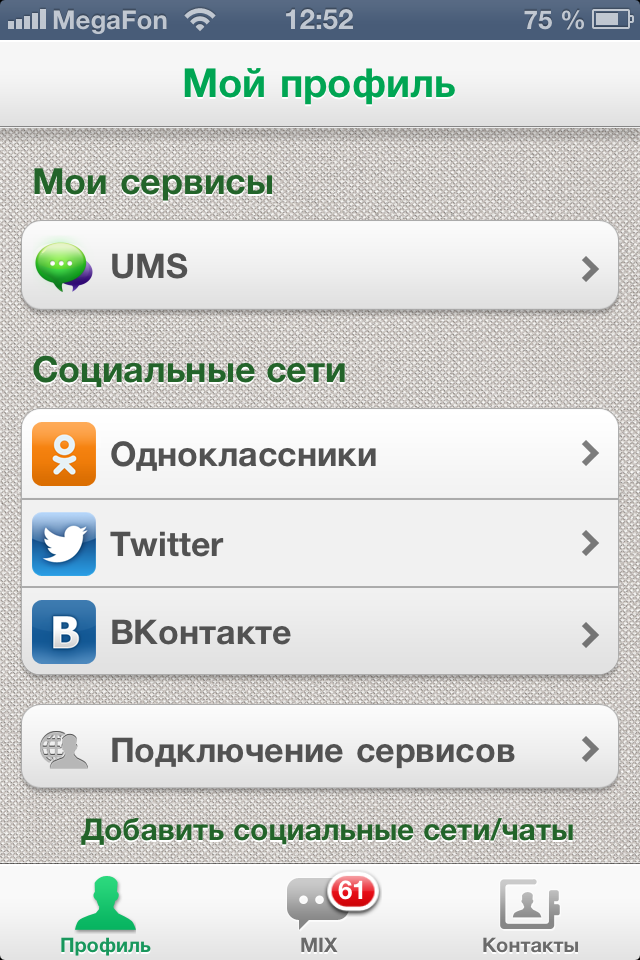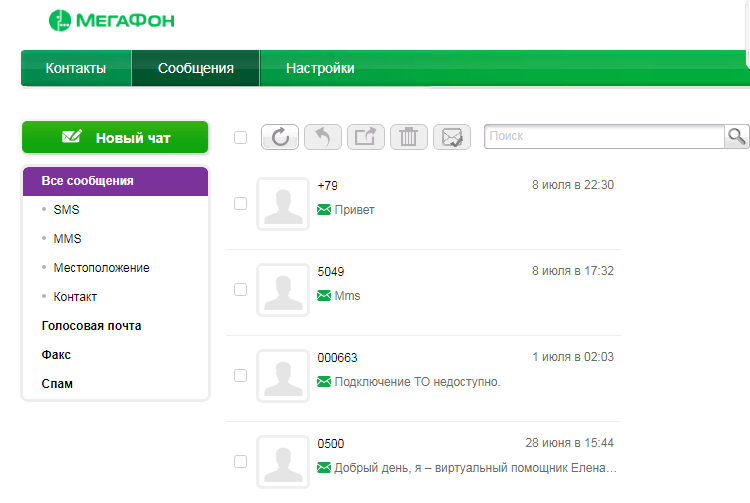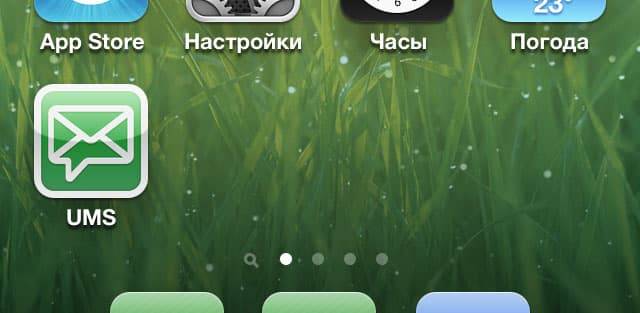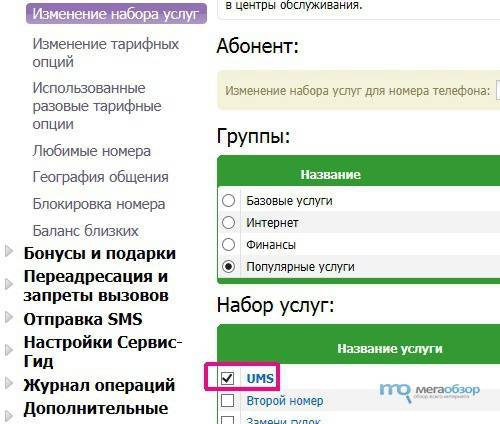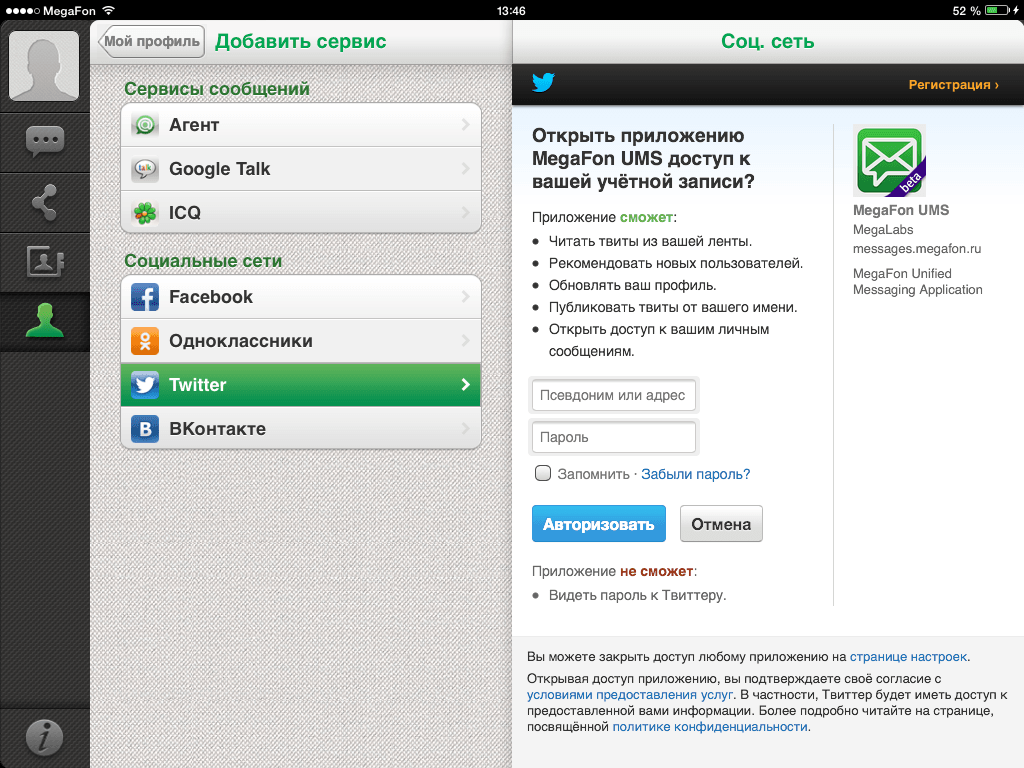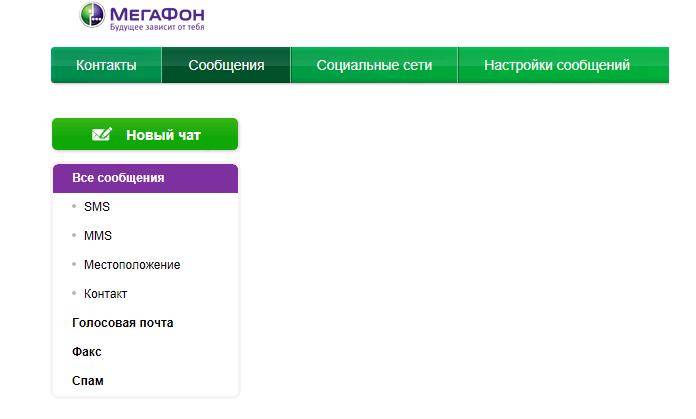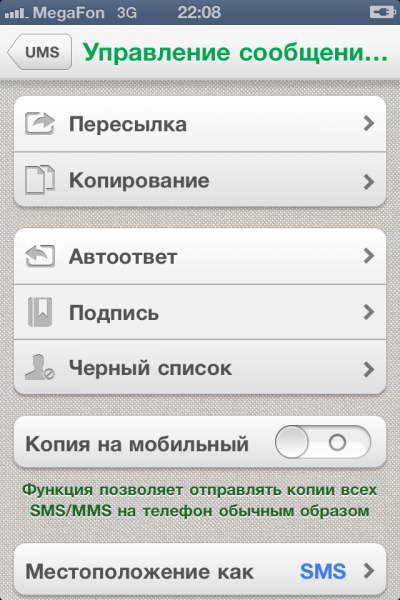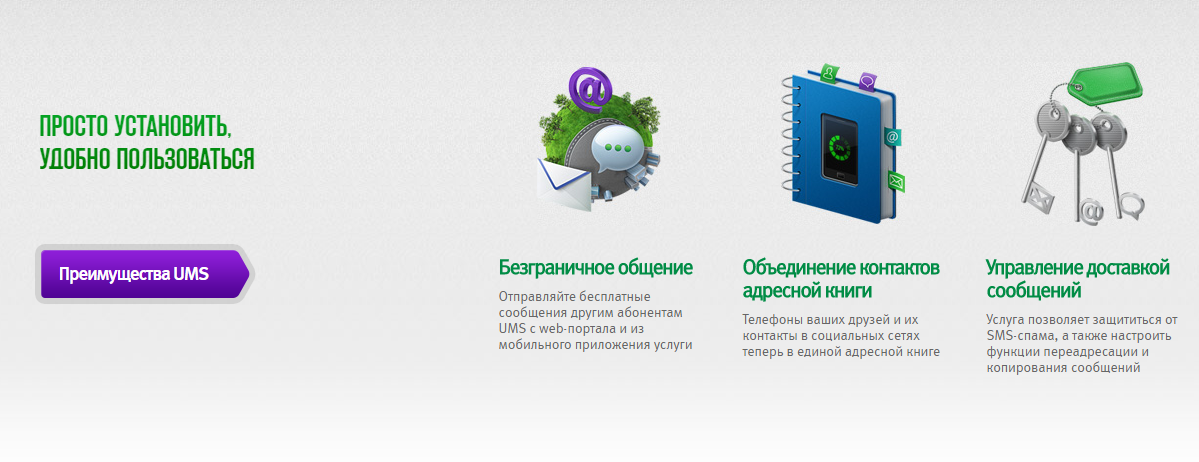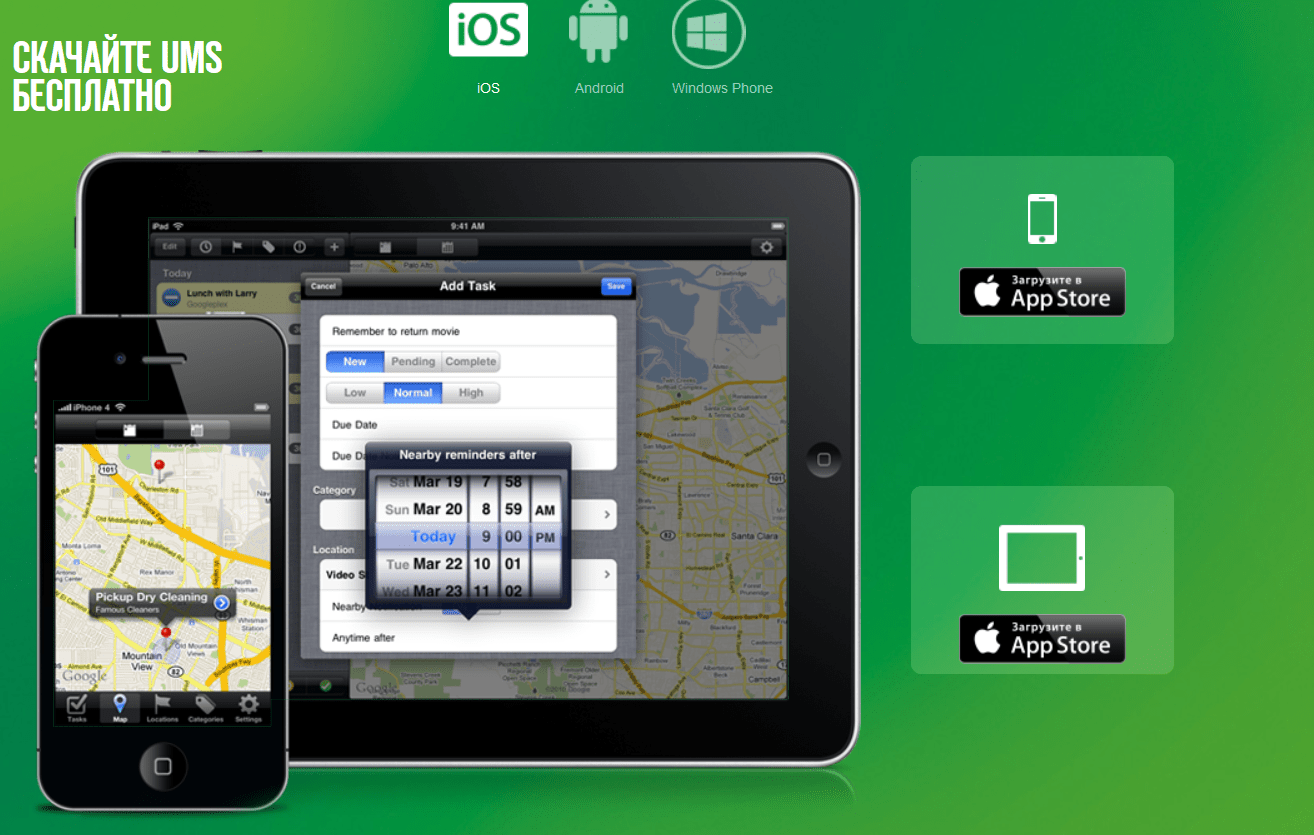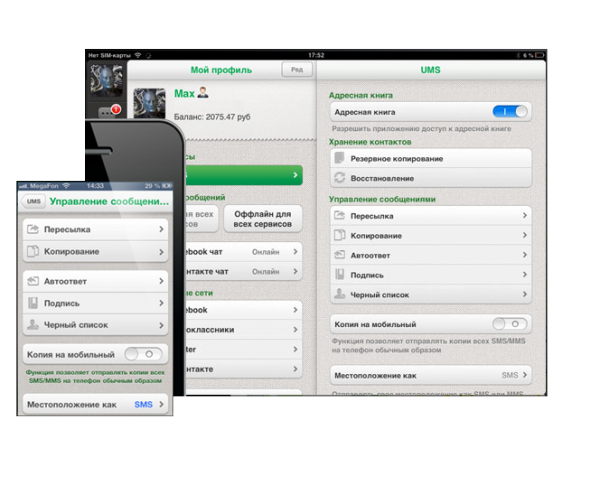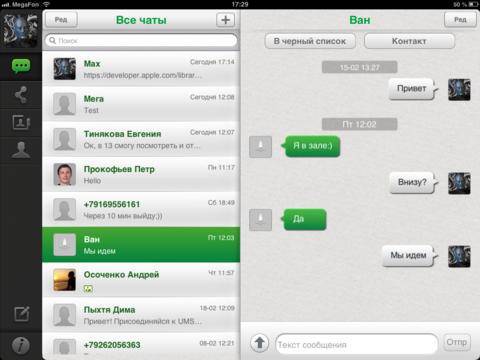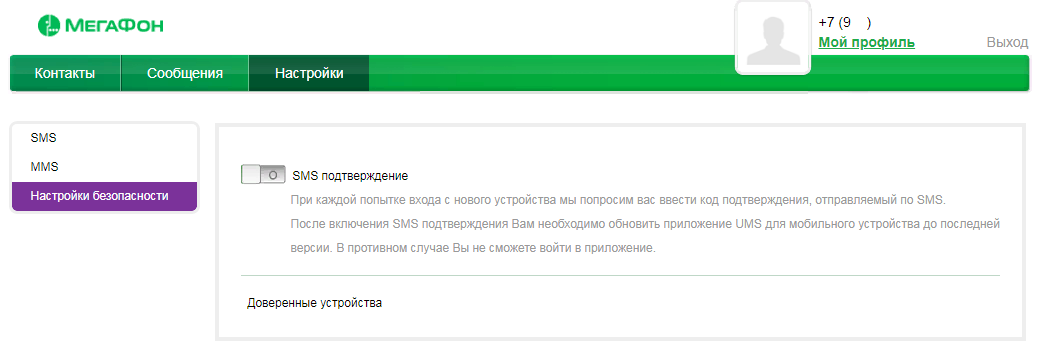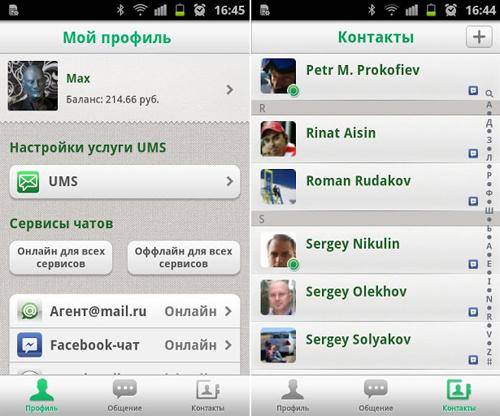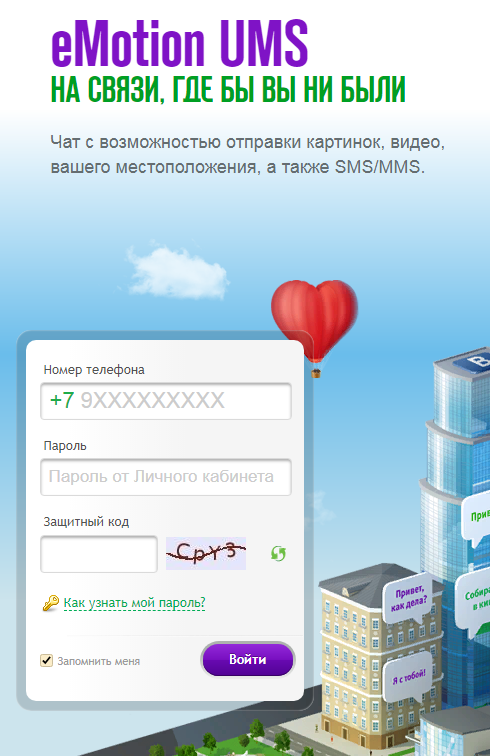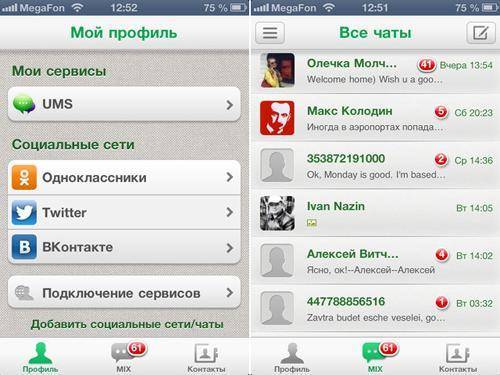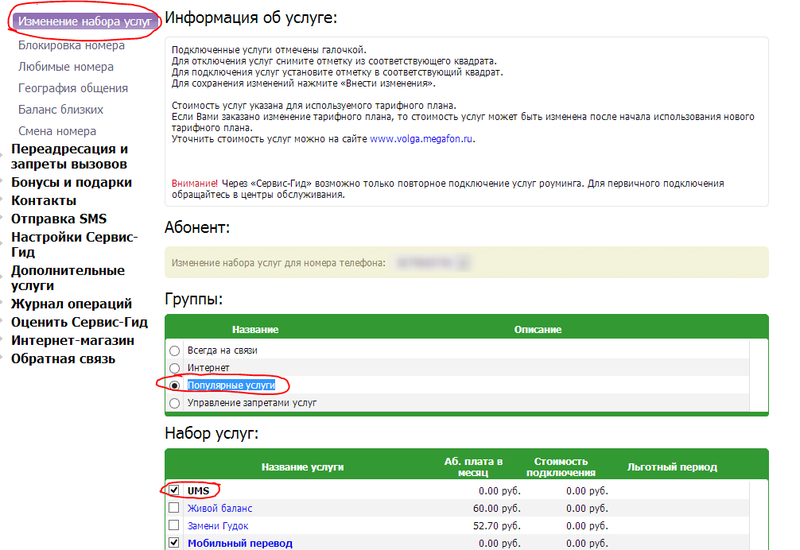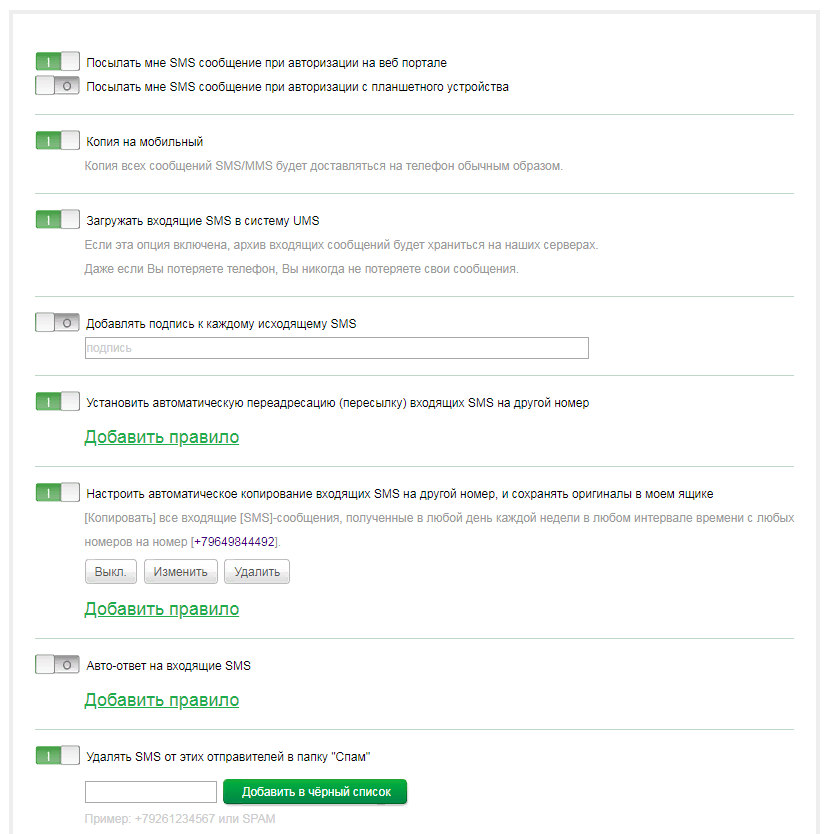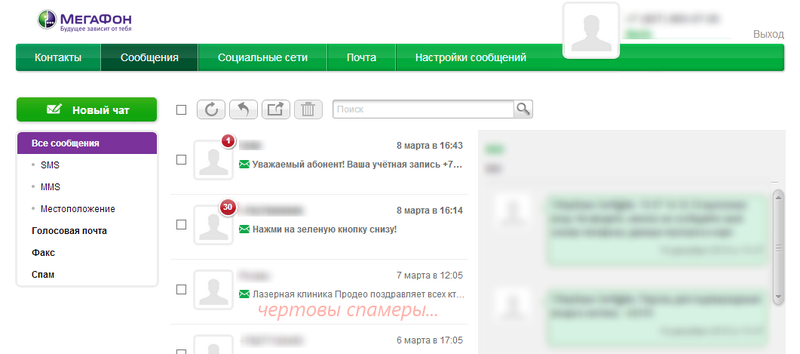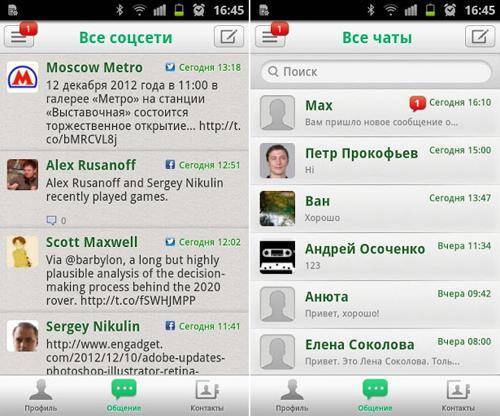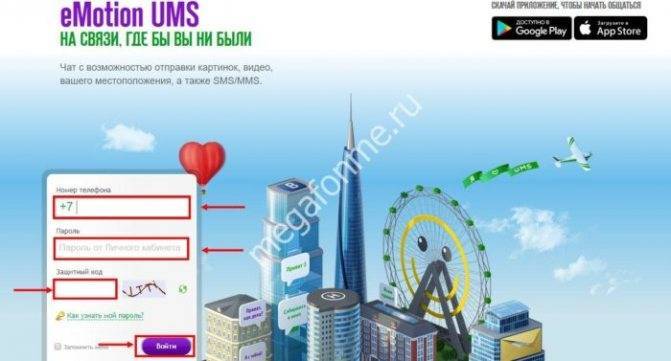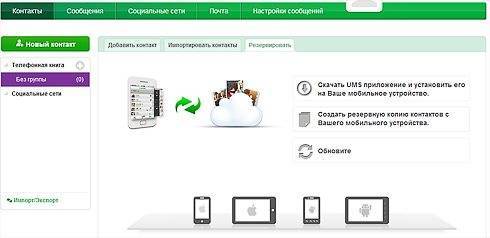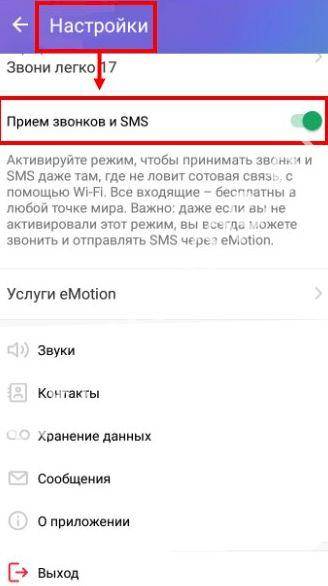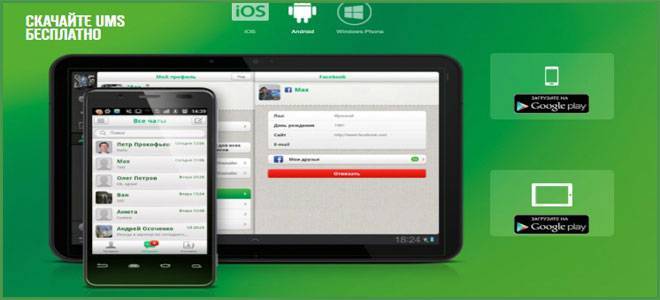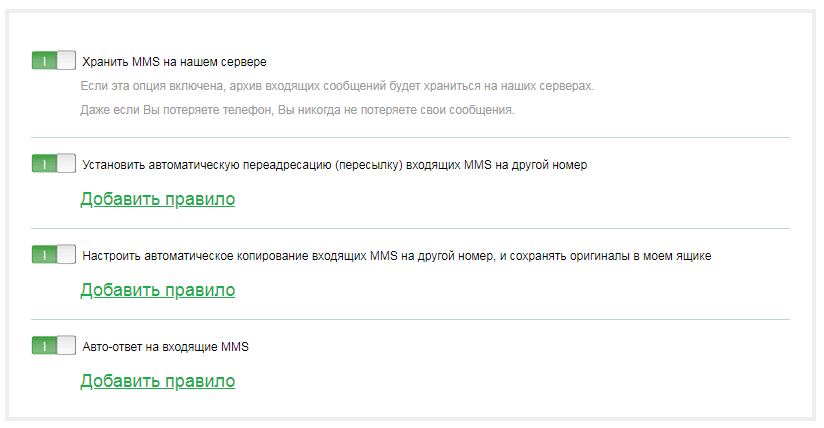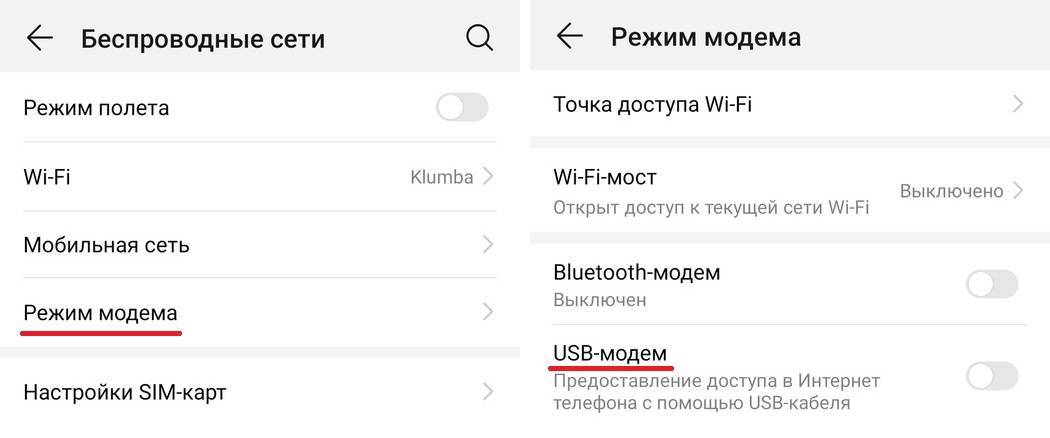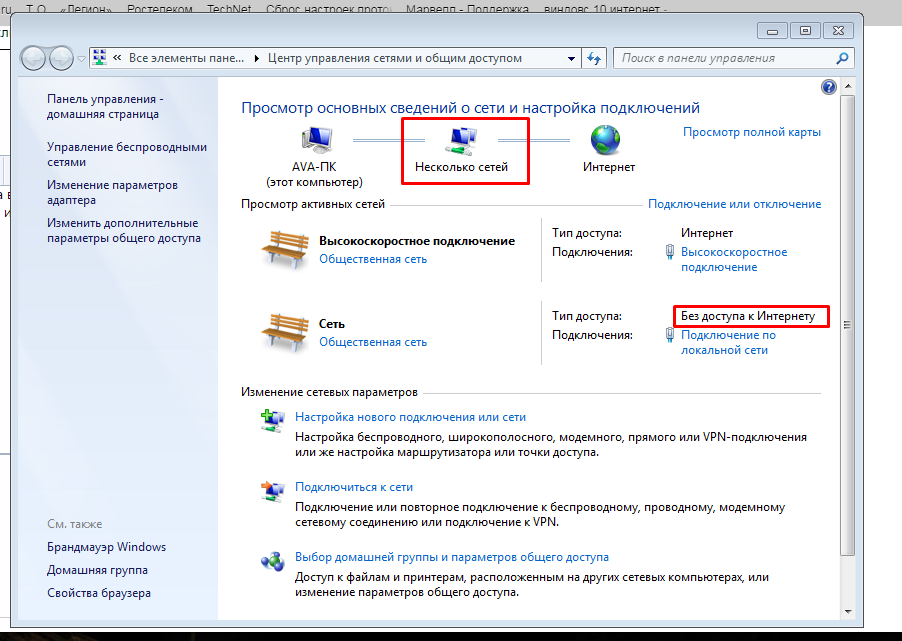Использование
Скачать приложение eMotion от Мегафон могут все абоненты оператора – оно бесплатно предлагается в магазинах программ, встроенных в смартфоны:
- Откройте магазин;
- В поисковой строке вбейте название сервиса;
- Выберите предложение из списка и нажмите на иконку загрузки;
- Дождитесь полной инсталляции на устройство.
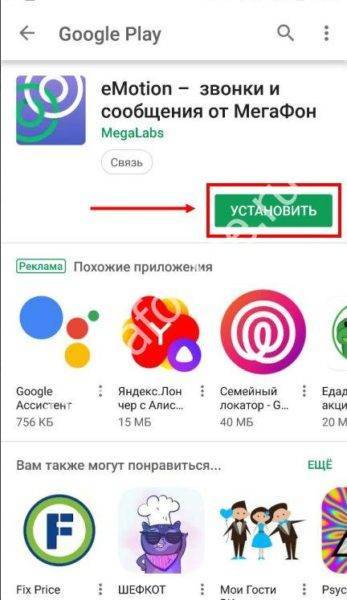
Теперь можно переходить к авторизации:
- Откройте программу;
- Введите номер мобильного в поле на экране;
- Нажмите иконку «Войти»;
- На смартфон поступит СМС с кодом, который необходимо ввести в соответствующее поле.

Вот и все! Теперь разберемся с основным функционалом загруженной программы. На главном экране доступны три вкладки:
- Контакты. Здесь отображен список контактов с вашего устройства;
- Вызовы. В этой вкладке отражается информация по входящим и исходящим звонкам;
- Чаты. Тут вы увидите отправленные и полученные сообщения.
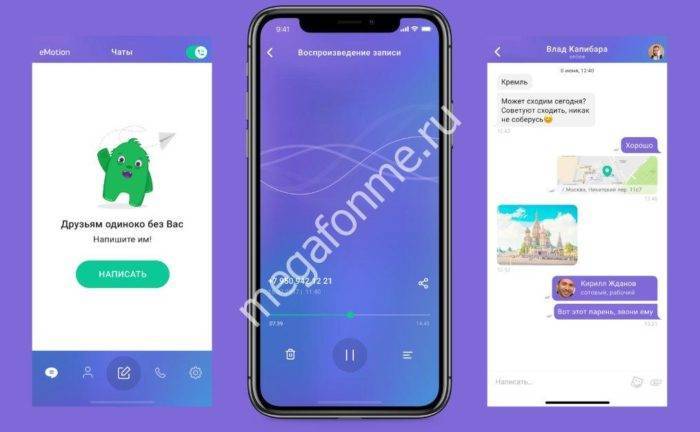
В правом верхнем углу вы увидите:
- Ваш номер;
- Баланс счета;
- Значок настроек.
Отзывы о eMotion Мегафон подтверждают, что сервис является простым и удобным в использовании и позволяет связываться с близкими в любой момент, чтобы делиться информацией и впечатлениями из любой точки мира.
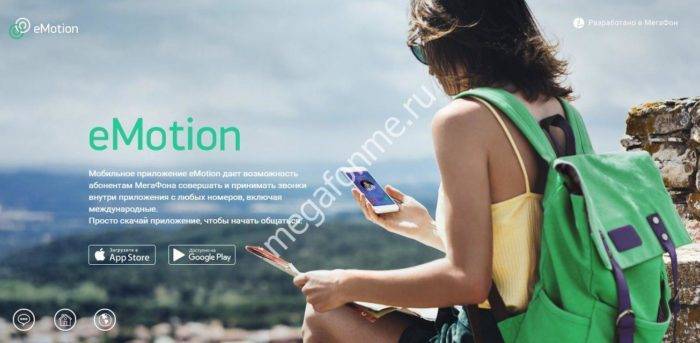
Возможности UMS
Подключив опцию, вы получаете массу возможностей, а именно:
- Используя ЮМС, у вас будет возможность, получив письмо на почту, сразу же его просмотреть, не вводя логин и пароль. Также вы можете отправлять по e-mail любые файлы.
- Благодаря данному сервису, вы сможете смотреть ленту новостей любой социальной сети, где у вас есть регистрация.
- Благодаря удобному интерфейсу, вы сможете в один момент получать уведомления из ВКонтакте, Фейсбук, Однокласники и других соцсетей и давать ответ на них.
- В этом приложении вы можете определить контакты, сообщения от которых в автоматическом режиме будут удалены. Также у вас есть возможность сделать собственный «Черный список».
- Если вам было отправлено письмо на электронную почту либо в соцсеть, об этом вы узнаете с помощью СМС.
- Услуга имеет функцию автоответчика на SMS и MMS-сообщения.
- Вы можете использовать контакты из собственной телефонной книги.
- Есть архив, в котором можно хранить свою переписку, а при желании эту функцию вы легко отключите.
Быстрый способ подключить тариф «Посекундный» на Мегафоне
Важно учитывать, что СМС от платежных систем и сообщения от оператора Megafon сохраняться не будут

Сообщения
Данный раздел показывает все виды сообщений, а переписка постоянно хранится на сервере. Функция удобна в том случае, если пользователь меняет телефон и желает сохранить все сообщения. Для обеспечения безопасности требуется установка сложного пароля, дополнительно надо настроить разблокировку мобильного по графическому ключу или паролю.
Управлять сообщениями можно при помощи специальной настройки, которая не относится к чатам, социальным сетям, мгновенным сообщениям. Этот раздел позволяет проводить следующие операции:
- формировать черный список и отправлять сообщения в спам;
- настраивать автоответ;
- устанавливать переадресацию;
- отключать или включать хранение на сервере оператора.
Отправлять сообщения можно одновременно нескольким абонентам, настраивая даже время отправки. Пользователь может получать голосовые сообщения в системе UMS. В интерфейс внесена полезная функция «Спам», которая убирает рекламные сообщения. Определить номера, откуда приходит спам, пользователь может самостоятельно в настройках.
Ums мегафон личный кабинет
Современный человек не ограничивается пользованием какой-нибудь одной социальной сети. Чаще всего для общения с друзьями мы выбираем такие сети, как Вконтакте и Одноклассники. Для публикации и просмотра новостей – Facebook и Инстаграмм. Кто-то определяет для себя наиболее удобные сервисы для общения с коллегами, подчиненными, родственниками и членами семьи. Как правило, регистрация во многих сетях требует запоминания паролей и частого скачивания и обновления приложений.
Оператор Мегафон сделал настоящий подарок для своих клиентов – сервис Ums, позволяющий объединить в одном месте все соц. сети, смс и ммс сообщения.
Что такое UMS и как им пользоваться?
UMS представляет собой универсальный сервис, который значительно упростит вашу работу с различными мобильными приложениями. Он является «умным» и удобным в пользовании. Ums МегаФон личный кабинет – это место, где вы сможете выбирать определенные настройки и управлять ими. Сервис предоставит вам возможность получать сообщения и уведомления из всех социальных сетей, общаться с друзьями и иметь неограниченный доступ к интернету, при этом не вводя ежеминутно новые пароли и не авторизуясь в разных кабинетах. Чтобы еще больше упростить пользование этой системой, Мегафон предлагает один пароль для входа в Ums и личный кабинет.
Возможности Ums:
- При помощи Ums вы сможете получать почту, тут же ее просматривать без ввода дополнительных паролей и отправлять личные файлы по электронной почте.
- Сервис позволит вам просматривать новостные ленты всех соц.сетей, в которых вы зарегистрированы. Вам не нужно будет долго загружать несколько мобильных приложений, чтобы пролистать ленту Вконтакте, Одноклассников, Фейсбука и Инстаграмм.
- Удобный интерфейс позволит вам одновременно принимать сообщения из разных социальных сетей и отвечать на них.
- Как и в любом другом приложении, в Ums пользователь может определить адресантов, чьи сообщения автоматически будут удаляться или создать свой черный список.
- Сервис умеет хранить в памяти смс и ммс сообщения, кроме тех, которые присылают банковские оператора. Эта функция установлена в целях обеспечения безопасности данных.
- Уведомление о поступлении нового письма на почту или в социальную сеть пользователь получает при помощи смс сообщения.
- Отдельным «бонусом» можно считать специальную функцию отсрочки отправки сообщения, а так же переадресации любого входящего месседжа на другой номер.
Ums Мегафон вход
Так как в ums МегаФон вход осуществляется при помощи пароля от личного кабинета, вам не придется долго вспоминать данные для авторизации.
Стоимость услуги
Казалось бы, пользование такой удобной и универсальной системой потребует дополнительных затрат, но нет. Все клиенты мобильного оператора Мегафон смогут пользоваться Ums абсолютно бесплатно. Сообщения, отправляемые остальным клиентам Мегафона, у которых подключена система Ums, так же будут бесплатными. Месседжи для абонентов других операторов будут оплачиваться согласно действующему тарифному плану.
Как настроить в Ums Мегафон личный акаунт
Android, iPhone или WindowsPhone – это платформы, чей интерфейс используется для работы с данным сервисом. Чтобы начать работу, следует скачать определенное приложение и там зарегистрироваться в личном кабинете Ums Мегафон (приложение следует выбирать в зависимости от типа устройства, которым пользуется абонент).
Ums МегаФон – это своеобразное ноу-хау от мобильного оператора, благодаря которому пользоваться социальными сетями и управлять данными стало еще проще.
megafon-info.com
Что такое UMS Мегафон
То есть, пользователям не нужно ставить кучу приложений, захламляя память смартфона или планшета. При необходимости можно посетить сервис через веб-интерфейс, что тоже очень удобно – не нужно помнить пароли от своих аккаунтов. Сервис UMS очень удобен и понятен, а потому понравится многим пользователям.
Что ещё умеет UMS?
- Отправлять/получать почту;
- Показывать содержимое лент социальных сетей – доступно подключение аккаунтов соцсетей Вконтакте, Facebook, Одноклассники и Твиттер;
- Отправлять/принимать сообщения в соцсетях;
- Хранить SMS и MMS;
- Фильтровать сообщения по чёрному списку;
- Создавать автоответчики для SMS и MMS;
- Уведомлять о входящих письмах по SMS-каналу;
- Хранить контакты из телефонной книги.
Работа с SMS и MMS очень удобна, так как позволяет хранить историю сообщений (можно отключить). Но история сообщений от банковских сервисов не сохраняется – того требует безопасность. То же самое относится к сервисным сообщениям от самого МегаФона.
Кстати, здесь есть интересная функция отложенной отправки сообщений и не менее интересная функция переадресации SMS и MMS на другие номера. Также к отправляемым SMS можно автоматически добавлять подпись. Помимо SMS и MMS сервис UMS умеет посылать сообщения внутри системы другим пользователям. Причём количество отправляемых сообщений ограничено – не более 70 шт. в сутки (это относится и к SMS/MMS). Если получатель не пользуется UMS, то сообщение будет тарифицироваться в соответствии с тарифным планом отправителя.
Стоимость услуги
Говоря про стоимость UMS от МегаФон, нужно отметить, что пользователей ожидает приятный сюрприз — . Но если абонент отправляет SMS на номер, который не использует сервис UMS, то такое сообщение будет тарифицировать в соответствии с тарифным планом абонента-отправителя. Никаких других платежей в сервисе не предусмотрено, что уже является большим плюсом.
Для того чтобы подключить UMS от МегаФона, нужно зайти на веб-портал услуги, ввести там пароль от своего Личного кабинета и принять условия соглашения – после этого останется лишь провести SMS-подтверждение. Подключение осуществляется абсолютно бесплатно. Существуют и другие способы подключения сервиса UMS:
- С помощью мобильных приложений;
- С помощью USSD-команды *598*1#;
- C помощью SMS-команды – отправьте слово ON (или ВКЛ) на короткий номер 5598 (отправка осуществляется бесплатно).
Начинать пользоваться сервисом можно сразу же после регистрации.
UMS от Мегафона
Фактически, вы просто заходите на сайт и управляете оттуда ммс и смс. Такие возможности даёт веб-интерфейс сервиса. Который адаптирован под работу с WindowsPhone, iPhone и Android.
Адрес официального сайта https://messages.megafon.ru/
Какие конкретно возможности УМС Мегафон предоставляет клиенту? Их немало. Вы сможете:
УМС от Megafon
Кроме того, прямо в личном кабинете Megafon даёт возможность просматривать номера из мобильного телефона. При желании никто не мешает сохранить весь список и отредактировать.
Вообще у оператора очень удобно организована работа именно с SMS и MMS. Однако при желании функцию сохранения истории можно отключить. Все действия внутри приложения совершаются бесплатно, портал с вас ничего не берёт.
Основной принцип оказания услуги UMS от Мегафона – это удобство потребителей. Поэтому вход в личный кабинет здесь максимально упрощён. Вам нужно только ввести пароль от личного кабинета. У UMS он с ним совпадает. А если у вас установлено специальное приложение на смартфоне, то там есть свой довольно комфортный вариант входа.
Работа сервиса UMS для всех аккаунтов – бесплатна. Единственное, что вам придётся здесь потратить – это время при регистрации. Но при отправке сообщений на сотовые телефоны с операторами, которые сервис не поддерживает, с вас будут сниматься деньги по обычному тарифу.
Вход в сервис
Под твердение кода проверки
Подключить услугу очень просто: нужно зайти на соответствующий сайт, кликнуть на соглашение и ввести код. Кроме того, можно воспользоваться приложениями, позволяющими сделать всё то же самое. Есть и другой вариант: набрать код *598*1# и нажать на вызов.
Ещё вы можете послать сообщение на короткий номер 5598 со словом «ВКЛ» или «ON». Начаться пользоваться сервисом получится сразу же после регистрации, то есть ждать здесь не придётся.
Если вы хотите отказаться от этой услуги, то можно просто отправить сообщение со словом «Выкл» или «Off» на короткий номер 5598. Или ввести команду *598*2#. Учтите, что при отключении история сообщений не сохраняется: всё стирается автоматически.
Услуга UMS появилась в 2012 году. С тех пор она неоднократно дорабатывалась. Были обнаружены и закрыты уязвимости, которые позволили списать со счетов потребителей деньги за платные подписки. Мегафон проработал вопрос аутентификации, в результате чего теперь за сохранность данных в целом можно не волноваться.
Однако и концепт самой UMS тоже изменился. Например, здесь сервисные и банковские сообщения не сохраняются, даже если вся остальная переписка остаётся. Это стало частью политики безопасности. В целом же сервис – довольно удобный, позволяет управлять своими сообщениями и объединить всё в рамках одного кабинета.
UMS(Unified Messaging Solution) – это портал и приложение для смартфона, в которых объединены все социальные сети и встроен внутренний мессенджер. Это универсальная система для коммуникации: с одной платформы можно:
- пользоваться почтой;
- социальными сетями (VK, Facebook);
- обмениваться файлами, MMS, СМС (имеется функция отложенной отправки сообщений и переадресации);
- получать уведомления о новых письмах по SMS, сохранять контакты из телефонной книги.
Как подключить eMotion от МегаФон ?
Чтобы начать общение через eMotion достаточно просто установить приложение. Для этого:
- Найдите в магазине приложений на своем смартфоне приложение «eMotion»;
- Скачайте и запустите его;
- Далее введите свой номер телефона. На него придет sms-сообщение с активирующим кодом:
- Введите код из sms-сообщения для того, чтобы завершить регистрацию и подключить услугу.
Приложение имеет довольно простой интерфейс, который схож с самыми популярными мессенджерами. Оно имеет следующие вкладки:
- Контакты (это все номера, которые внесены в вашу записную книжку);
- Вызовы (в этой вкладке отображены все входящие и исходящие звонки);
- Чаты (вкладка для переписки с контактами);
- Настройки (здесь вы можете настроить под себя звуки уведомлений, варианты хранения данных и т.д.)
Как подключить мобильный помощник МТС
Современный Интернет помощник МТС – это многофункциональный сервис, к возможностям которого можно получить доступ с помощью стандартных сотовых сервисов (при помощь смс и ussd-команд) и интернет-сервисов. Чтобы исключить путаницу, эти услуги известны абонентам под двумя названиями:
- Интернет-помощник – это сетевой сервис-ориентированный интерфейс, доступный в Личном кабинете МТС и мобильном приложении МТС;
- МТС Сервис – это аналогичные возможности, но реализованные с помощью первичных сотовых возможностей. К услугам, как уже говорилось, можно получить доступ с помощью команд и сервисных смс.
Абонентам доступны с телефона сразу две возможности, которые подключаются по умолчанию, – оператору удобно сделать доступ абонентов к сервисам для самостоятельной настройки, чтобы исключить лишние звонки в службу поддержки по 0890. Для абонента доступно полное управление своим лицевым счетом: от детализации, информации по тарифам до полной блокировки услуг по телефону.
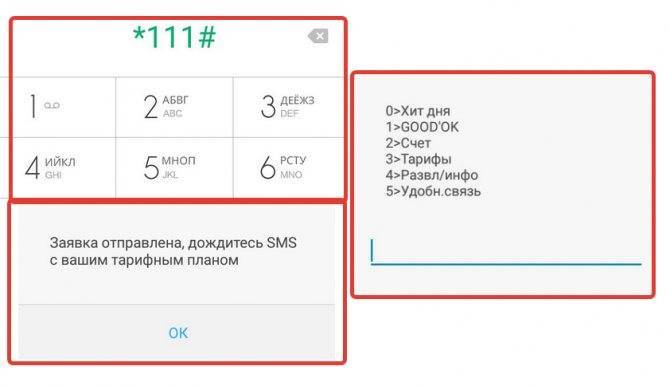
МТС Сервис — 111 пример использования USSD команды
Получение доступа к Мобильному и Интернет Помощнику можно получить:
- по коду *111# абонент получает доступ к развернутому меню;
- с помощью звонка на бесплатный номер 111 – к голосовому меню;
- с помощью Личного кабинета помощника МТС на сервисном сайте mts.ru;
- с помощью мобильного приложения Мой МТС , которое доступно на Google Play.
Интернет-помощник, МТС Сервис и Личный кабинет доступны любому абоненту и входят пакет обязательных услуг, предоставляемых абоненту компанией МТС. Чтобы МТС помощник подключить на веб-сайте, перейдите на указанный сайт и пройдите первую регистрацию с помощью бесплатного пароля в смс.
Описание услуги «eMotion» на Мегафоне
Сервис eMotion не так давно пришёл на смену услуге МультиФон. Это приложение с расширенными возможностями, более удобное и функциональное. Оно предлагается клиентам Мегафона как раз для того, чтобы можно было оставаться на связи не зависимо от наличия сигнала сотовой сети. Нужен только Wi-Fi или доступ по мобильному интернету.
Программа имеет практически ту же самую функциональность, что предлагает обычный мобильный телефон. Можно обмениваться СМС-сообщениями. Можно звонить и принимать звонки из любой точки мира
Причём не важно, на устройство какого оператора вы звоните и установлена ли у него программа eMotion. Ваш собеседник может даже ничего не знать о ней
«Сервис-Гид» Мегафон — личный кабинет, вход, как подключить
Сервисы самообслуживания окружили нас со всех сторон. Нам предлагается удалённое банковское обслуживания, онлайн-кредитование, личные кабинеты, управление госуслугами и многое другое.
Не осталась в стороне и сотовая связь от МегаФона, которой можно управлять со своего компьютера, не выходя из дома.
Что представляет собой «Сервис-Гид» от МегаФона? Это личный кабинет для управления своим номером и получения информации о действиях и расходах.
В рамках данного обзора мы подробно рассмотрим возможности «Сервис-Гида», научим вас получать пароль на вход, а также расскажем о новой версии «Личного кабинета» и управлении своим номером с мобильных устройств и модемов.
Войти в Сервис-Гид Мегафон
https://lk.megafon.ru/
«Сервис-Гид» от МегаФона – это уникальный сервис, позволяющий управлять своим номером в самостоятельном режиме, не прибегая к помощи консультантов абонентской службы или офисов обслуживания. Для доступа к «Сервис-Гиду» нужно получить пароль, в то время как логином будет выступать ваш номер телефона. Что позволяет делать этот уникальный и невероятно полезный сервис?
- Просматривать свои расходы за текущий месяц;
- Заказывать детализацию вызовов;
- Просматривать списки платежей;
- Подключать и отключать различные услуги и опции;
- Управлять своим тарифным планом;
- Просматривать ранее заказанные отчёты;
- Управлять мобильными подписками;
- Управлять бонусной программой;
- Устанавливать переадресацию звонков без доступа к телефону;
- Отправлять SMS-сообщения;
- Просматривать остатки включенных пакетов;
- Устанавливать блокировки;
- Выполнять привязку банковских карт;
- Управлять платежами.
Также, абонентам МегаФона понравится возможность самостоятельно выявлять пути утечки денежных средств.
Для этого, следует заглянуть в список подключенных услуг, выявляя ненужные услуги с абонентской платой или воспользоваться пунктом заказа детализации, где будут указаны все расходы за выбранный период.
И самый главный плюс – не нужно «висеть на линии» в ожидании ответа абонентской службы или бегать по офисам обслуживания.
Также, вас порадует новая версия системы самообслуживания «Личный кабинет МегаФон», которая отличается более продуманным и наглядным интерфейсом.
Перейти в новый интерфейс можно прямо из «Сервис-Гида».
Для доступа к новой версии интерфейса используется всё та же пара логина и пароля, полученная для доступа к «Сервис-Гиду».
Как подключить «Сервис-Гид» от МегаФона на телефоне
Регистрация в старой версии с названием «Сервис-Гид» не производится. Абоненты автоматически получают доступ в новый «Личный кабинет», Для получения пароля наберите USSD-команду *105*00#.
Как подключить «Сервис-Гид» МегаФон на других устройствах
Если вы хотите воспользоваться системой «Сервис-Гид» на планшете или модеме, то вам следует разобраться в возможностях вашего оборудования.
Если оно позволяет отправлять USSD-команды, наберите *105*00# и дождитесь получения пароля в виде SMS.
Если же возможности отправить USSD-команду нет, получите пароль с помощью SMS – данная возможность представлена во всех мобильных устройствах, в том числе в планшетных ПК с поддержкой SIM-карт.
Во многих случаях владельцы 3G и 4G-модемов от МегаФона могут попасть в кабинет управления своим номером без логина и пароля – такая возможность реализована для всех новых абонентов. Естественно, доступ должен осуществляться через 3G или 4G-соединение. То же самое относится к владельцам планшетов и смартфонов, использующих для доступа в интернет связь от МегаФона.
Также, владельцы смартфонов и планшетных ПК могут воспользоваться приложением «Личный кабинет МегаФон» — его можно скачать из магазина приложений для своей мобильной платформы. Для доступа в систему самообслуживания через приложение используются номер телефона и пароль.
Преимущества услуги
Вести работу с ММС и СМС-сообщениями через UMS Мегафон очень комфортно. Абоненту «Мегафон» доступна услуга хранения истории сообщений.
А если пользователь сервиса больше не нуждается в такой услуге, можно ее отключить. Что касается работы банковских сервисов, то история смс-сообщений от них не будет сохраняться в целях конфиденциальности клиента. Это правило действует и на сервисные сообщения, которые присылает «Мегафон».
Кроме того, абоненты могут воспользоваться функцией переадресации и отложенной отправки ММС и СМС-сообщений на номера других абонентов. К отсылаемым сообщениям можно ставить подпись (добавляется автоматически). Также, сервис может отправлять сообщения другим клиентам сотовой сети внутри системы. При этом число сообщений, которые можно отправить, ограничено (не больше 70 за день). Если абонент, которому отсылается СМС или ММС не использует сервис UMS, то стоимость отправления будет рассчитываться автоматически (зависит от тарифного плана отправителя).
Интерфейс портала
Если рассматривать приложение, то в нем имеется три основных вкладки:
- Профиль. Здесь можете в любой момент изменить свои персональные данные. Привязать учетные записи из социальных сетей, электронную почту.
- Контакты. Здесь собраны все добавленные собеседники из основной библиотеки контактов мобильного устройства и из других интернет сервисов общения.
- MIX. Здесь отображается новостная лента из различных, подключенных социальных сетей. Сообщения и мультимедиа файлы.
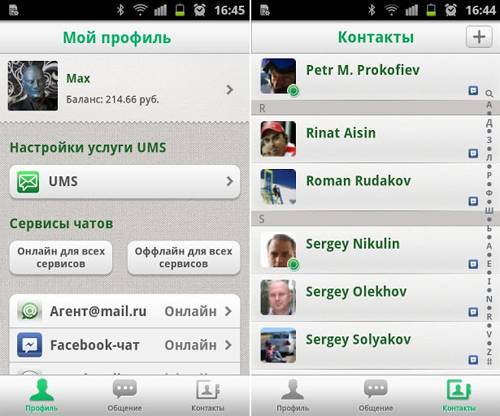
В веб интерфейсе сверху расположена основная панель управления, в которой отображается:
- Раздел контактов.
- Сообщения. Здесь отображаются чаты и переписка.
- Социальные сети. Если добавите в систему несколько сервисов, то здесь будет отображаться новостная лента и актуальные события из установленных ресурсов.
- Почта. Управление своим электронным ящиком.
- Настройки. Здесь можете изменять параметры работы сервиса.
Чтобы начать общаться добавьте собеседников в книгу контактов. Для этого найдите соответствующую вкладку на панели и выберите один из способов:
- Ручное добавление. Самостоятельно пропишите персональные данные конкретного абонента. Его инициалы, номер мобильного телефона и адрес почтового ящика. При необходимости можете создать группу.
- Импортирование. Можете с любого устройства загрузить список контактов в формате XLS или CSV, а также скачать готовые шаблоны.
- Резервное копирование. Установите мобильное приложение на свое устройство. Создайте резервную копию книги контактов сим-карты и обновите утилиту. После этого вся информация автоматически пополнится.
На левой панели расположен раздел социальных сетей. Здесь можете добавить аккаунты из различных сервисов. Теперь перейдем к вкладке настройки параметров и подробно рассмотрим, что она в себя включает.
Настройка безопасности
В данном разделе можете усилить меры безопасности и защитить свои конфиденциальные данные от посторонних лиц, а также установить СМС подтверждение. При каждой авторизации в сервисе, нужно вводить код подтверждения и обновлять приложение до последней версии, иначе не сможете войти в аккаунт.

Настройка ММС
В этом разделе можете выполнить следующие действия:
- Активировать или отключить автоматическое сохранение входящих ММС. Они будут неограниченно храниться на сервере, даже если потеряете устройство.
- Установить переадресацию на другой контактный телефон.
- Поставить автоответчик на все входящие или конкретные номера.
- Настроить копирование поступающих сообщений на другой контакт.
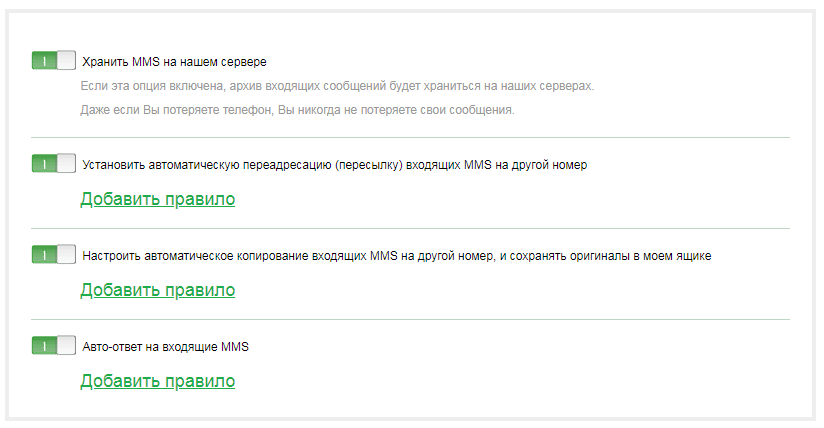
Настройка СМС
Здесь доступны следующие параметры:
- Можете настроить уведомления о входящих сообщениях.
- Подтвердить хранение данных на сервере сервиса UMS.
- Добавить подпись к каждому СМС.
- Установить переадресацию.
- Добавлять пользователей в черный список и отправлять входящие в спам.

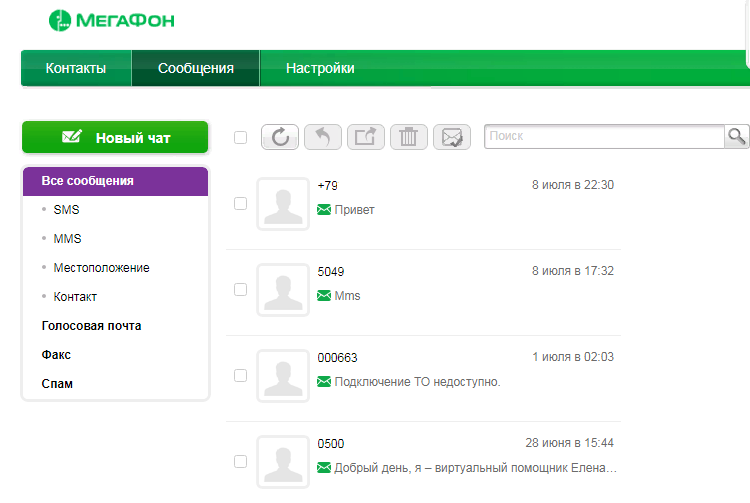
Описание опции Мультифон от Мегафона
Если тарифы на звонок очень высокие или качество мобильной сети оставляет желать лучшего, невозможно дозвониться, но исправно работает интернет, то совершать звонки и написать сообщения можно прямо через Wi-Fi.
Следует знать, что тарификация происходит согласно потраченному трафику, а также в дополнение к этому по определенным тарифам: Мегафон номера своего региона и других областей 0,8 рублей за минуту разговора, справочные службы Мегафон 0 р., другие операторы по всей территории РФ – 1,5 р. за минуту общения.
Международные вызовы имеют различные цены, что зависит от страны и оператора, сервисом которого пользуется абонент, которому Вам нужно позвонить. Все входящие вызовы бесплатны. Абонплата отсутствует. Одновременно можно совершать до 2 звонков.
Кто может использоваться услугу? Абоненты, устройства которых работают под управлением операционных систем Android и iOS. Для работы нужно установить специальное приложение eMotion.
Возможности Мультифона:
- Автоматическая авторизация без необходимости ввода пароля и логина.
- Простота регистрации буквально за секунду по одноразовому паролю, который поступит на смартфон в виде смс.
- Возможность совершать звонки на телефоны любых операторов по всему миру и стационарные телефоны, при этом у собеседника будет отображаться Ваш номер мобильного.
- Настройки режима входящих сообщений и вызовов.
- Отправка текстовых сообщений, фотографий и местоположения, если подключена UMS.
- Список контактов остается тем же, что в Вашей телефонной книге.
Условия подключения и действия опции
- Для подключения сервиса «Чёрный список» необходимо подтвердить свое решение с помощью повторной, обязательной отправки СМС-команды или выбором опции «Продолжить» в запросах USSD-сессии.
- При использовании любого способа внесения ненужных собеседников в список, текстовых сообщений или USSD-запросов, информатор сработает для всех звонков от собеседников, вызовы которых будут игнорироваться системой.
- К сожалению, при пустом или балансе с минусом, услуга не будет действовать. Звонки от собеседников, угодивших в «Чёрный список» всё равно будут поступать до пополнения баланса телефона.
- Если клиент Мегафона пользуется опцией «Ноль проблем», то её возможности не действуют на оплату данной услуги.
- Текстовое сообщение с номера, который был включён в «Чёрный список» не дойдёт адресату, тогда, если оно будет отослано пользователем региональной сети действующего оператора, использующим серию ЛАЙТ.
- SMS-сообщение абонента другого оператора дойдет адресату, несмотря на внесение в «Черный список». В таких случаях Мегафон предусмотрел возможность подключить , с помощью которой можно оградить себя от получения ненужных сообщений.
- Пользователи корпоративных телефонов могут воспользоваться опцией в случае, если представителем будут поданы соответствующие документы.
В случае если остались дополнительные вопросы, можно получить справку двумя способами:
- Отправив сообщение на номер 5130, в тексте которого необходимо вставить «help» (написание не зависит от используемого регистра;
- Набрав запрос на клавиатуре *130*5#.
«Черный список» — удобная опция для тех абонентов Мегафона, кто желать оградить себя от неприятного общения и настойчивых собеседников. Добавить в эту категорию можно абсолютно любого абонента.
Подводим итог о полезности сервиса
Итак, подводя итог, можно резюмировать следующее: в теории сервис полезный, но реализован плохо. Создаётся впечатление, что его разработку забросили ещё в 2012. Широкие возможности управления сообщениями кого-то могут заинтересовать: массовая рассылка с подписью, переадресация, автоответы. Сфер применения этому множество. Это, пожалуй, единственный плюс сервиса.
Будьте внимательны с хранением сообщением в веб-интерфейсе. Это удобно, но были случаи мошенничества. Любой, получивший пароль от услуги, может просмотреть историю СМС, узнав пароли или, получая коды для активации подписки, за ваш счёт покупать контент или любые другие услуги и товары. В связи с этим будьте бдительны. Не игнорируйте сообщения о входе в систему и не оставляйте сайт открытым ни на компьютере, ни на телефоне. А ещё лучше сделать вход через СМС-подтверждение.
Личный кабинет Мегафон -это специальный аккаунт для абонентов сотовой связи компании Мегафон в котором они могут смотреть всю информацию по своим расходам и самостоятельно управлять услугами.
, перед вами появится приветственное окно личного кабинета Мегафон, в котором необходимо будет ввести логин и пароль для входа. В поле логин укажите свой номер телефона
При этом важно что бы номер принадлежал оператору Мегафон
В поле пароль необходимо указать ваш пароль от личного кабинета. Но если у вас его нету то можно войти и без него, о том как это сделать читайте далее.